|


Blind love
Este tutorial se ha realizado íntegramente en Corel Paint Shop Pro X pero se puede realizar en otras versiones.
Filtros:
Redfield/Lattice Composer v 1.02: Descargar
Software Color Efex Pro 3.0 Complete/Darken/Lighten Center: Descargar
Toadies/What are you?: Descargar
Material:
Tubes de Claudia Viza, Silvana Vanesa Orsi, Gina, y Ana Ridzi.
Máscara de Narah.
Textura encontrada en la red.


TUTORIAL:
1- Abrimos un paño transparente de 800 X 600 px.
2- Ponemos como color de primer plano: #fa4274 y como color de fondo:#000000.
3- Hacemos un gradiente Reflejos con estos dos colores: Ángulo y Repeticiones: 0, invertir no marcado.

4- Pintamos el paño con el gradiente.
5- Abrimos en el psp: Blind Love-Textura Fondo.
6- Capas/nueva capa de trama, seleccionar/seleccionar todo, copiar y pegar en la selección, anular selección.
7- Cambiamos el modo de mezcla de esta capa a Luminosidad Heredada, Capas/Fusionar/Fusionar Visibles.
8- Capas/Duplicar.
9- Abrimos en el psp: Narah_mask_Abstract042.jpg.
10- Volvemos al trabajo: Capas/nueva capa de máscara/a partir de una imágen.
11- Buscamos la máscara: Narah_mask_Abstract042.jpg y le damos a aceptar.

12- Capas/Fusionar/Fusionar grupo.
13- Efectos 3D/Sombra: 3-3-50-3, color negro.

14- Efectos de contornos/realzar. Capas/fusionar/fusionar visibles.
15- Abrimos en el psp: tubeclaudiaviza-mix35.pspimage.
16- Pegamos en el trabajo como nueva capa.
17- Efectos de la imágen/desplazamiento: Horizontal: -130, Vertical: 70, marcados: Personalizar y transparente.

18- Cambiamos el modo de mezcla de esta capa a Multiplicar y bajamos la opacidad a: 33.
19- Abrimos en el psp: Ginamistedcouple42pspimage.
20- Volvemos al trabajo y pegamos como nueva capa.
21- Imágen/cambiar tamaño al 55%, cambiar tamaño de todas las capas no marcado.
22- Efectos de la imágen/desplazamiento: Horizontal: -305, Vertical: 168, marcados: Personalizar y transparente.

23- Cambiamos el modo de mezcla de esta capa a Luminosidad Heredada y bajamos la opacidad a: 18.
24- Capas/fusionar visibles.
25- Capas/nueva capa de trama y pintamos con el mismo gradiente que en un principio.
26- Efectos/Complementos/Redfield/Lattice Composer v 1.02 con los valores de la captura:

27- Efectos de la imágen/desplazamiento: Horizontal: 500, Vertical: 0, marcados: Personalizar y transparente.

28- Efectos de contornos/realzar.
29- Efectos 3D sombra y le damos la misma sombra del punto 13.
30- Efectos de la imágen/mosaico integrado con los valores de la captura:

31- Cambiamos el modo de mezcla de esta capa a Luz Fuerte y bajamos la opacidad a: 44.
- Hasta ahora debemos tener esto:

32- Abrimos en el psp: AnaRidzi1508.pspimages.
33- Pegamos en el trabajo como nueva capa.
34- Imágen/cambiar tamaño al 90%, cambiar tamaño de todas las capas no marcado. Ajustar/nitidez/enfocar.
35- Efectos de la imágen/desplazamiento: Horizontal: 165, Vertical: -15, marcados: Personalizar y transparente.

36- Efectos 3D/sombra; 22-38-50-22, color negro.

37- Abrimos en el psp: tubeclaudiaviza-mix141.pspimage.
38- Volvemos al trabajo y pegamos como nueva capa.
39- Efectos de la imágen/desplazamiento: Horizontal: -175, Vertical: -120, marcados: Personalizar y transparente.

40- Cambiamos el modo de mezcla de esta capa a Luminosidad Heredada y bajamos la opacidad a: 40.
41- Abrimos en el psp: 098_silvana_vanesa_orsi_enero_17_2009.pspimage.
42- Volvemos al trabajo y pegamos como nueva capa.
43- Imágen/cambiar tamaño al 60% (2 veces), cambiar tamaño de todas las capas no marcado. Ajustar/nitidez/enfocar.
44- Efectos de la imágen/desplazamiento: Horizontal: -112, Vertical: 22, marcados: Personalizar y transparente.

45- Efectos 3D/sombra; 0-0-100-25, color negro.

46- Cambiamos el modo de mezcla de esta capa a Luminosidad.
47- Abrimos en el psp: Blind Love-Texto.
48- Volvemos al trabajo y pegamos como nueva capa.
49- Efectos de la imágen/desplazamiento: Horizontal: -95, Vertical: 225, marcados: Personalizar y transparente.

50- Capas/fusionar/fusionar todo aplanar.
51- Efectos/Complementos/Nik Software Color Efex Pro 3.0 Complete/Darken/Lighten Center (Valores standars).
52- Edición/Copiar.
53- Imágen/Agregar bordes simétricos 2px. color negro.
54- Imágen/Agregar bordes simétricos 2px. color #fa4274.
55- Imágen/Agregar bordes simétricos 2px. color negro.
56- Imágen/Agregar bordes simétricos 45px. color #fa4274.
57- Varita mágica en este borde y pegamos en la selección.
58- Ajustar/desenfoque radial como en la captura:

59- Efectos/Complementos/Toadies/What are you?. valores: 14-14.
60- Selecciones/invertir.
61- Efectos 3D/sombra: 0-0-80-60.

62- Selecciones/anular selección.
63- Imágen/Agregar bordes simétricos 2px. color #fa4274.
64- Añadir autoría y fusionar todo, guardar en formato JPEG.
Espero os haya gustado realizarlo, besos.
Misae

...........................................................................
Realizado el 03 de Octubre del 2013
...........................................................................
Copyright©2013-Misae-All rights reserved
...........................................................................
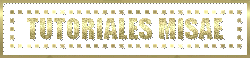
| 
